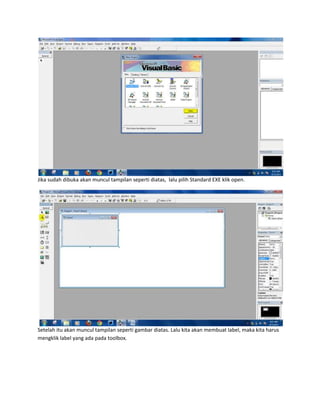
MembuatKalenderdanJamDigital
- 1. Jika sudah dibuka akan muncul tampilan seperti diatas, lalu pilih Standard EXE klik open. Setelah itu akan muncul tampilan seperti gambar diatas. Lalu kita akan membuat label, maka kita harus mengklik label yang ada pada toolbox.
- 2. Kemudian buatlah label sebanyak 2 seperti yang terdapat pada gambar diatas. (seperti yang sudah ditandai dengan warna kuning) saya akan mengganti nama pada label1 dengan cara, klik pada label1 lalu ubah Caption yang ada pada table properties menjadi 00:00:00. Seperti pada gambar diatas.
- 3. Saya juga akan mengganti font / huruf pada label1, maka kita klik font yang ada pada properties. Saya akan mengubah tulisannya menjadi font Arial, black, dengan ukuran 26 lalu klik OK. Setelah diubah fontnya menjadi Arial saya juga akan mengganti warnanya dengan cara klik fontcolor yang ada pada table Properties saya akan mengubahnya menjadi highlight.
- 4. Lalu saya akan mengubah font label1 menjadi ketengah (center) dengan cara klik Alighment yang ada pada properties, lalu kita ubahnya menjadi center. Hasilnya seperti gambar diatas fontnya sudah ke tengah (center). Selanjutnya saya akan mengubah nama label2 dengan cara klik label2 lalu ganti nama caption yang ada pada table properties ganti dengan date seperti pada gambar diatas.
- 5. saya juga akan membuatnya ketengah dengan cara klik Aligment lalu pilih center. Selanjutnya saya juga akan mengubah fontnya dengan cara klik font yang ada pada table properties klik font lalu ganti menjadi font Arial, Black, dengan size 18 lalu tekan OK.
- 6. saya juga akan mengubah warnanya dengan cara klik font color pada table properties lalu pilih warna Highlight. hasilnya akan tampil seperti pada gambar diatas. Lalu saya akan membuat Timer dengan cara mengklik ikon Timer yang ada pada toolbox.
- 7. Buatlah timer menjadi 2 seperti pada gambar diatas. kemudian saya akan mengganti Interval pada timer1 dengan cara klik timer1 lalu ganti Interval menjadi 1 yang ada pada table properties, karena jika tetap 0 (nol) maka jam / timenya nanti tidak akan befungsi. Lalu saya akan memasukan code dengan cara double klik pada timer1.
- 8. Lalu saya akan memasukan code (Label1.Caption = time ) supaya dapat menjalankan perintah yang diberikan. Code ini adalah untuk membuat time / waktu. jika sudah saya akan menutup dengan cara klik close, yang terdapat pada project1-form1(code)
- 9. setelah itu saya akan mengganti interval dari timer2 dengan cara klik timer2 lalu klik interval yang ada pada table properties dan kita ubah intervalnya menjadi 1000. Setelah itu saya akan memasukan code dengan cara double klik pada timer2. Setelah itu saya akan masukan code ( Label2. Caption = Format (Now, “dddd, dd, mm, yyyy”) ). Sama seperti yang ditandai pada gambar diatas.
- 10. Lalu saya akan mengeluarkan / close dengan klik close yang ada pada project1-form2(code), seperti yang sudah ditandai pada gambar diatas. Tampilannya pun akan muncul seperti diatas. saya akan mencoba jalankan project tersebut dengan cara klik Icon Start yang ada pada Toolbar.
- 11. Ini adalah hasil dari project1 yang telah dibuat. Karena tanggalan ukurannya terlalu besar saya akan mengubah ukuran yang terdapat pada label2 / tanggalan tersebut. terlebih dahulu saya akan menghentikan aplikasi tersebut dengan cara, klik Icon End yang ada pada Toolbar. Lalu saya klik pada label2 lalu kita ganti font yang ada pada table properties.
- 12. klik pada tulisan font yang ada pada table properties lalu akan menampilkan gambar seperti diatas, lalu saya kecilkan fontnya dengan cara menggantikan sizenya menjadi 14, lalu klik OK. Lalu saya akan mencoba jalankan project tersebut kembali dengan cara klik Icon Start yang ada pada Toolbar.
- 13. Hasilnya seperti pada gambar diatas, kita lihat perbedaannya hasil sebelum dan sesudahnya. Terlihat lebih rapih kan? selanjutnya saya akan membuat aplikasi tersebut ada pada desktop dengan cara, klik file Make Project.exe…
- 14. Tampil seperti gambar diatas lalu saya save ini di Dekstop dengan file name Date, time lalu klik OK Tunggu beberapa saat sedang proses, saya akan melihat apakah benar project tadi yang telah saya buat ada di Dekstop ? saya akan minimize project ini.
- 15. saya lihat pada desktop adakah file dengan nama date, time? Ternyata ada, saya akan mencoba membuka aplikasi tersebut dengan cara double klik. Gambar diatas adalah hasil dari project yang telah saya buat. Sekian tutorial aplikasi kalender dan jam dari saya apabila ada kesalahan mohon dimaafkan karna saya juga baru belajar. wassalam